win10命令提示符在哪里?我们在电子数码产品中,常常会遇到一些问题,比如Win10怎么打开命令提示符等问题,我们该怎么处理呢。现在让我们一起往下看吧,希望能帮你解决到相关问题。
win10命令提示符在哪里
Windows10上的命令提示符(也就是cmd窗口)在哪里呢?
方法一:
1、点击开始菜单。
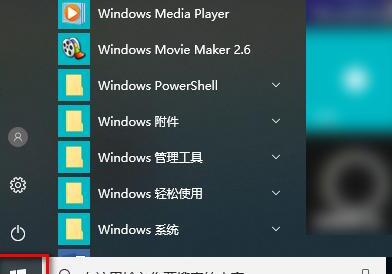
2、找到【Windows 系统】并点击,就会看到【命令提示符】,点击即可。
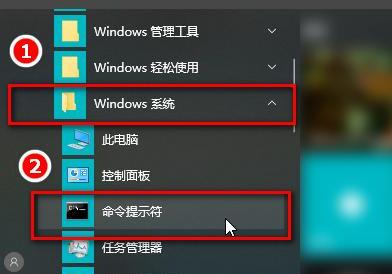
方法二:
1、同时按下windows键和R键。
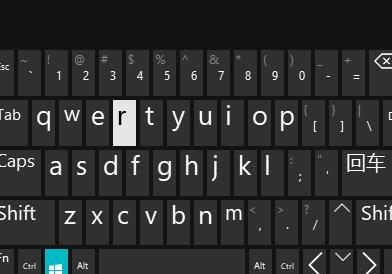
2、弹出的运行窗口中输入【cmd]】,点击【确定】。
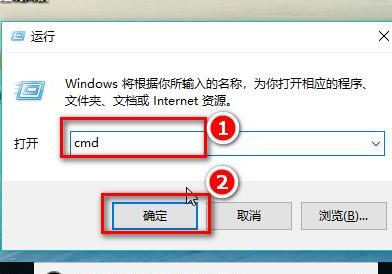
3、就打开命令提示符窗口了。
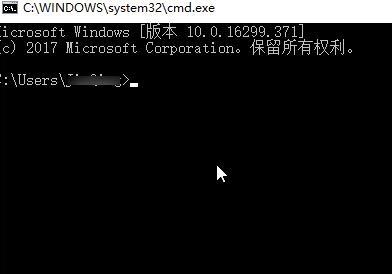
方法三:
1、在Cortana搜索框中输入cmd,按下enter键。
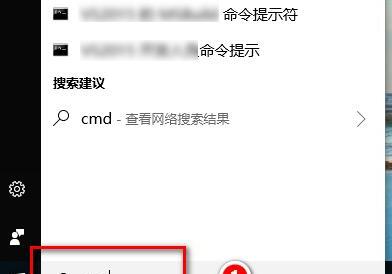
2、界面上方就会看到【命令提示符】,点击即可。
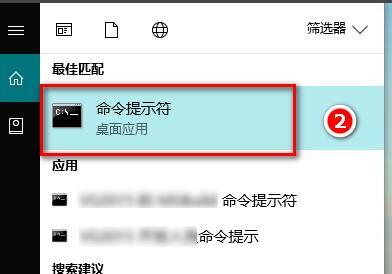
Win10怎么打开命令提示符
第一:方法一:鼠标右击电脑的【开始】菜单,点击【运行】,进入【运行】的界面,在【打开】里输入【cmd】,然后点击【确定】就能打开命令提示符了。
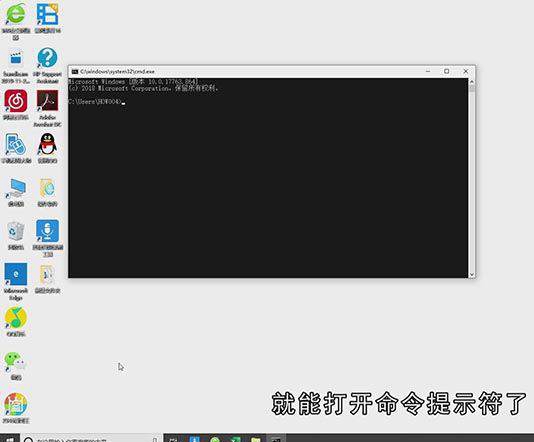
第二:方法二:首先将鼠标放在电脑下方任务栏,点击鼠标右键,选择【任务管理器】,再点击【详细信息】,然后点击【文件】,选择【运行新任务】;
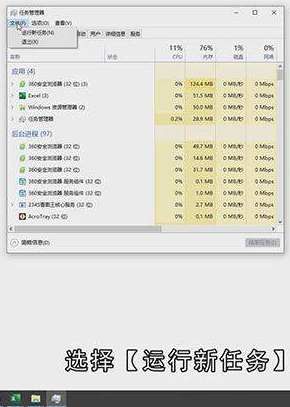
第三:最后在【新建任务】中,【打开】栏出现的是【cmd】便可直接点击【确定】,如果出现的是其他的字母,则输入【cmd】再点击【确定】就能打开命令提示符的窗口了。
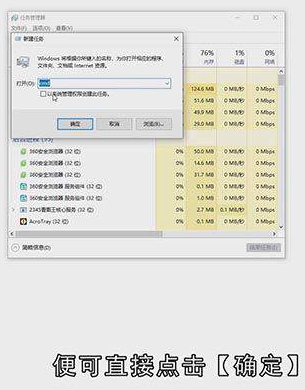
总结
本图文教程演示机型:组装台式机,适用系统:Windows10家庭中文版;以上就是关于Win10怎么打开命令提示符的全部内容,希望本文的介绍能帮你解决到相关问题,如还需了解其他信息,请关注本站其他相关信息。
